怎么开机启动u盘|开机从U盘启动设置方法
[来源:未知 作者:xtcjh 发表时间:2022-12-31 11:48 阅读次数:]|
U盘的功能非常强大,不仅仅是数据存储工具,还是电脑维护很常用的工具,只要制作成U盘启动盘,就能用U盘给电脑进行维护或重装系统,不过在这之前需要设置电脑开机启动U盘,现在大多数电脑都可以直接通过快捷键选择U盘启动,也可以通过BIOS设置,下面酷987在下跟大家介绍开机从U盘启动的设置方法。 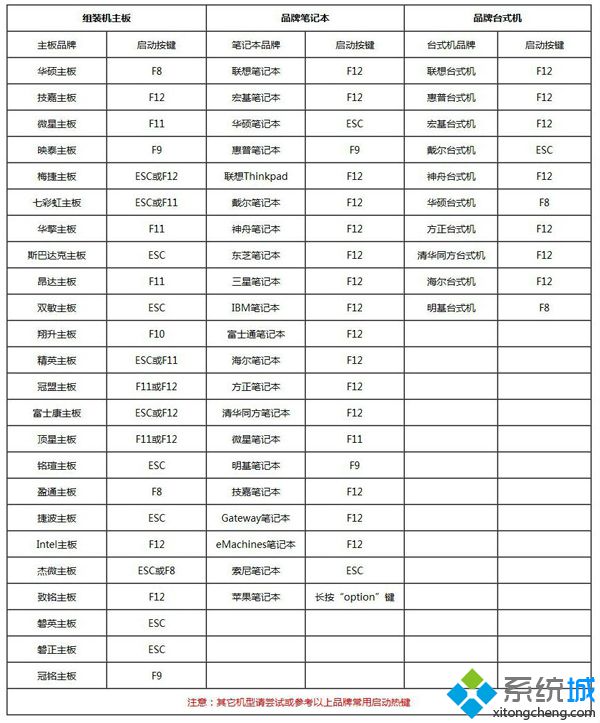 2、弹出启动菜单选择框,KingstonDataTraveler G2 1.00或General UDisk 5.00或USB HDD选项都是U盘启动项,DVD-RAM则是光盘,选择U盘选项后按回车键; 2、弹出启动菜单选择框,KingstonDataTraveler G2 1.00或General UDisk 5.00或USB HDD选项都是U盘启动项,DVD-RAM则是光盘,选择U盘选项后按回车键;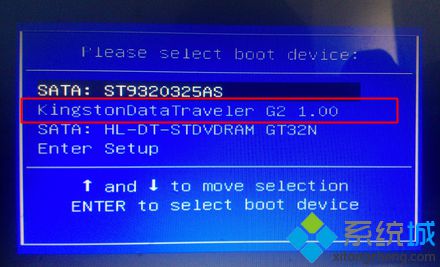 3、从U盘启动进入这个界面,如图所示,选择2或3进入pe系统。 3、从U盘启动进入这个界面,如图所示,选择2或3进入pe系统。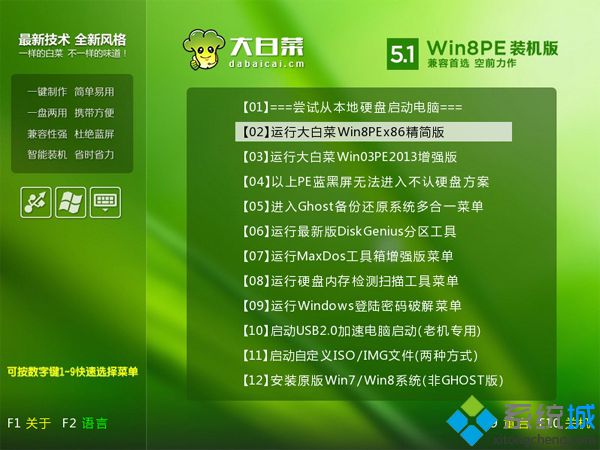 三、BIOS设置U盘启动步骤 1、如果不支持启动热键,则在电脑上插入U盘,重启不停按Del、F2、F1、F10、esc等按键进入BIOS界面,不同品牌电脑开机进BIOS界面方法; 2、如果是以下这种界面,按上下方向键选择Advanced BIOS Features回车; 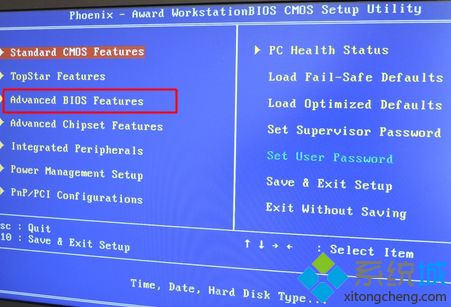 3、按下方向键选择Hard Disk Boot Priority回车; 3、按下方向键选择Hard Disk Boot Priority回车;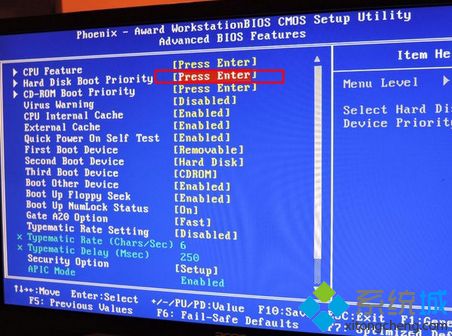 4、选择USB-HDD按加减号或F5/F6或PageUP/PageDown,移动到第一位置,按F10回车重启即可U盘启动; 4、选择USB-HDD按加减号或F5/F6或PageUP/PageDown,移动到第一位置,按F10回车重启即可U盘启动;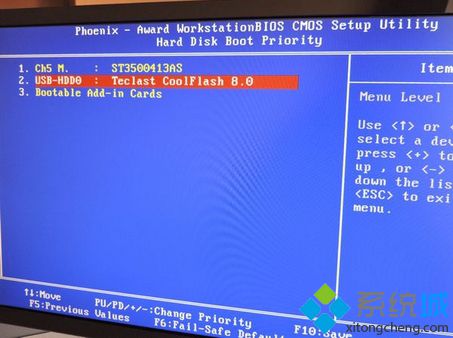 5、如果是以下界面,按→方向键切换到Boot或Startup,选择Hard Drive BBS Priorities回车; 5、如果是以下界面,按→方向键切换到Boot或Startup,选择Hard Drive BBS Priorities回车;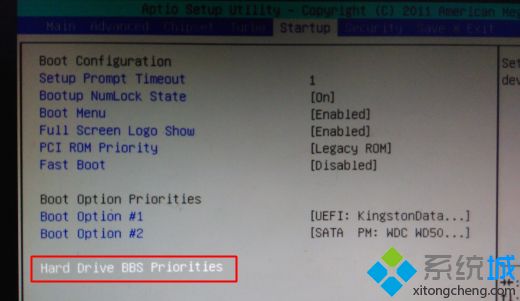 6、选择Boot Option #1回车,选择U盘选项,回车; 6、选择Boot Option #1回车,选择U盘选项,回车;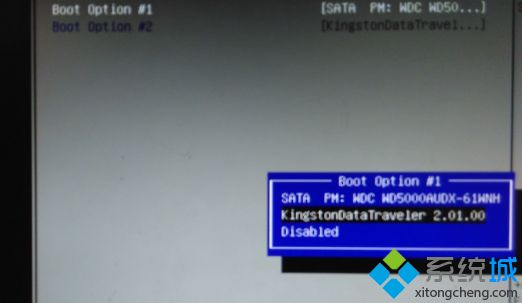 7、按ESC返回,再选择Boot Option #1回车,选择U盘选项,回车,按F10保存重启,重启后就可以启动U盘。 7、按ESC返回,再选择Boot Option #1回车,选择U盘选项,回车,按F10保存重启,重启后就可以启动U盘。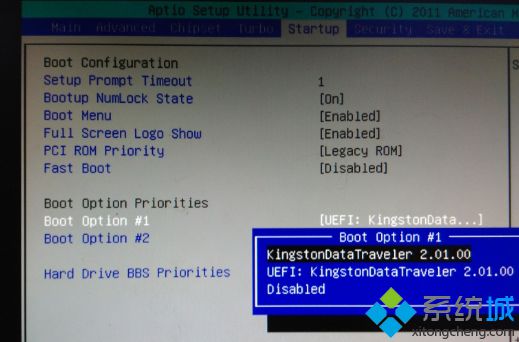 如何开机启动u盘的设置方法就为大家介绍到这边,如果你还不清楚怎么设置开机从U盘启动,可以根据上面的步骤来操作。 相关教程:用u盘启动不了电脑解决方法nas u盘启动盘不成功u盘重装系统bios设置电脑设置u盘启动电脑键盘功能介绍 |
Tags:
责任编辑:永春小孩相关文章列表
- 发表评论
-
- 最新评论 进入详细评论页>>
































